O Windows 11 oculta alguns arquivos e pastas, seja por segurança ou para manter um visual mais "limpo". Mas se você deseja exibi-los para realizar uma determinada tarefa no sistema, é possível desativar essa opção para mostrar todos os itens "escondidos" no Explorador de Arquivos. Abaixo, vamos te mostrar como fazer isso em poucos minutos.
Como mostrar arquivos e pastas ocultas no Windows 11
Tempo necessário: 2 minutos
Clique no ícone do Explorador de Arquivos na barra de tarefas — se ele não estiver fixado, clique no menu Iniciar e use a caixa de pesquisa para encontrá-lo;
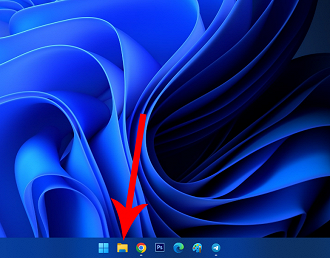
No local que deseja exibir os arquivos ocultos, clique em "Visualizar" na barra de ferramentas;
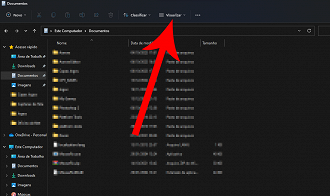
Passe o mouse na opção "Mostrar" e depois selecione "Itens ocultos".
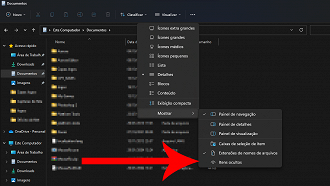
Como mostrar arquivos e pastas ocultas do sistema
O Windows 11 também oculta arquivos do sistema para protegê-los e manter tudo funcionando corretamente. Caso queira visualizá-los, é necessário alterar a seguinte configuração:
- Com o Explorador de Arquivos aberto, clique nos três pontos na barra de ferramentas e selecione "Opções";
- Clique na aba "Modo de Exibição";
- Desmarque a opção "Ocultar arquivos protegidos do sistema operacional (recomendado)";
- Um aviso será mostrado pelo sistema. Clique em "Sim" e depois em "OK" para finalizar.
